Altair Inspire Studio 2020重建曲线
重建
通过更改控制点的数量,连接多条曲线或反转控制点的顺序来重建一条或多条曲线。
重建曲线
通过更改公差,控制点数和度数或通过应用弧长参数化来重建一条或多条曲线。
1.在功能区上,单击“曲线”选项卡。
2.单击重建图标。
3.单击一个或多个曲线,然后单击鼠标右键进行确认。
默认情况下,使用“按公差拟合”方法重建曲线,如果选择了多条曲线,则将它们合并。
4.可选:请参阅“编辑重建曲线”的步骤2–3。
注意:“输入/输出/减少(%)”显示在“控制面板”的底部,其中第一个数字对应于原始曲线上的控制点 数,第二个数字对应于重建后的控制点数曲线,最后一个数字对应于点数减少的百分比。
5.用鼠标右键单击并在复选标记上单击鼠标以退出,或双击。
编辑重建曲线
编辑重建的曲线并显示控制点,原始曲线和最大偏差点。
双击重建的曲线。
在控制面板中,选择一种重建方法:
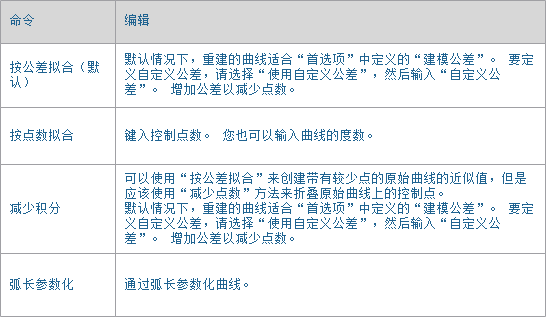
注意:要禁用重建,请清除“重建”复选框。 您仍然可以合并输入曲线并反转控制点的顺序。
从以下选项中选择:
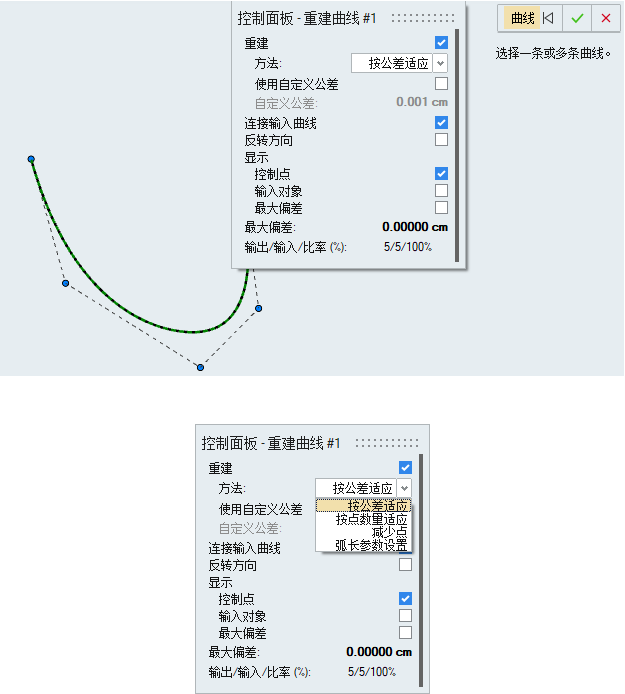
登录后免费查看全文
著作权归作者所有,欢迎分享,未经许可,不得转载
首次发布时间:2020-09-28
最近编辑:4年前
作者推荐
¥199
5.0
还没有评论
相关推荐
最新文章
热门文章





